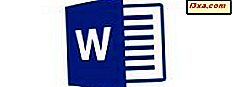OneDrive เป็นบริการจัดเก็บข้อมูลระบบคลาวด์ของ Microsoft สำหรับทั้งผู้ใช้ที่บ้านและธุรกิจ เราใช้ข้อมูลนี้เป็นประจำทุกวันเพื่อสำรองไฟล์ของเราและซิงค์ข้อมูลเหล่านี้กับอุปกรณ์ต่างๆ หากคุณใช้ OneDrive for Windows คุณควรติดตั้งไว้ในสมาร์ทโฟนและแท็บเล็ต Android ด้วย ถ้าคุณถ่ายภาพจำนวนมากให้ลองเปิดใช้งานคุณลักษณะการอัปโหลดกล้องถ่ายรูปเพื่อให้คุณสำรองข้อมูลรูปภาพและภาพยนตร์ของคุณด้วย OneDrive และเข้าถึงได้จากอุปกรณ์ Windows ของคุณ ต่อไปนี้เป็นวิธีกำหนดค่าแอ็พพลิเคชัน OneDrive สำหรับ Android เพื่อสำรองรูปภาพและภาพยนตร์ของคุณ:
ขั้นตอนที่ 1. เปิด OneDrive ใน Android และเข้าถึงการตั้งค่า
ขั้นตอนแรกคือการเปิดแอ็พพลิเคชัน OneDrive บนสมาร์ทโฟนหรือแท็บเล็ต Android ของคุณ หากคุณไม่ได้เชื่อมต่อกับบัญชี Microsoft หรือบัญชีธุรกิจในแอ็พพลิเคชัน OneDrive คุณควรเชื่อมต่อกับบัญชีของคุณ หากคุณต้องการความช่วยเหลือในเรื่องนี้อ่านคู่มือนี้: วิธีตั้งค่า OneDrive บนสมาร์ทโฟนหรือแท็บเล็ต Android ของคุณ จากนั้นในแอปพลิเคชัน OneDrive แตะรายการ Me ที่ด้านล่างของหน้าจอ

คุณจะเห็นตัวเลือกต่างๆที่เกี่ยวข้องกับการทำงานของ OneDrive แตะ การตั้งค่า

ขั้นที่ 2. เข้าถึงการตั้งค่าอัพโหลดของกล้องถ่ายรูปใน OneDrive
ในรายการการตั้งค่าให้มองหารายการที่ระบุว่า: "การอัปโหลดกล้อง" หากคุณไม่ได้กำหนดค่า OneDrive มาก่อนควรบอกว่ารูปภาพของคุณไม่ได้ถูกอัปโหลด

ขั้นตอนที่ 3 เปิดใช้งานการอัพโหลดกล้องถ่ายรูปใน OneDrive สำหรับ Android
ตอนนี้คุณจะเห็นเฉพาะสวิทช์สำหรับ "การ อัปโหลดกล้อง " ตั้งสวิตช์เป็น On

ขณะนี้มีการเปิดใช้งานการอัปโหลดกล้องและรูปภาพที่คุณถ่ายด้วยสมาร์ทโฟนหรือแท็บเล็ต Android จะถูกอัปโหลดไปยัง OneDrive นอกจากนี้รูปภาพที่มีอยู่เริ่มได้รับการอัปโหลดโดยเร็วที่สุดทั้งนี้ขึ้นอยู่กับการตั้งค่าของคุณ
ขั้นตอนที่ 4 กำหนดเวลาและวิธีการอัปโหลดกล้องใน OneDrive สำหรับ Android
จากนั้นคุณควรตั้งค่าเมื่ออัปโหลดทำไม่ว่าจะใส่วิดีโอหรือไม่และคุณต้องการเพิ่มโฟลเดอร์รูปภาพอื่น ๆ หรือไม่เพื่ออัปโหลดโดยอัตโนมัติ
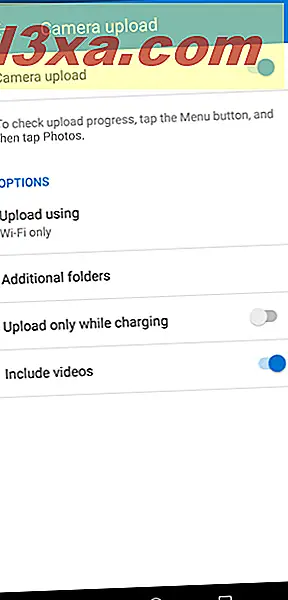
ขั้นแรกแตะ อัปโหลดโดยใช้ และเลือกว่าคุณต้องการให้อัปโหลดทำเฉพาะเมื่อเชื่อมต่อกับ WiFi หรือเมื่อเชื่อมต่อกับเครือข่ายมือถือเท่านั้น
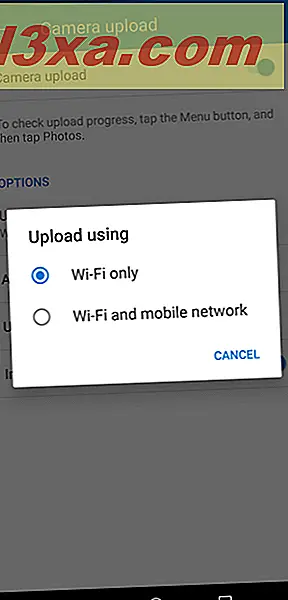
จากนั้นแตะ โฟลเดอร์เพิ่มเติม คุณจะเห็นรายการพร้อมกับโฟลเดอร์อื่น ๆ ที่มีรูปภาพและวิดีโอเช่น WhatsApp Images, WhatsApp Video, Instagram, Movies และอื่น ๆ เลือกว่าคุณต้องการสำรองเนื้อหาของโฟลเดอร์เหล่านี้ไปยัง OneDrive หรือไม่โดยตั้งสวิตช์ เปิด หรือ ปิด

แตะลูกศร ย้อนกลับที่ มุมซ้ายบนของหน้าจอและกำหนดค่าการตั้งค่าอื่น ๆ สองอย่าง ได้แก่ ว่าคุณต้องการอัปโหลดภาพไปยัง OneDrive เฉพาะในขณะที่อุปกรณ์แอนดรอยด์ของคุณกำลังชาร์จหรือไม่และคุณต้องการให้การสำรองข้อมูลรวมวิดีโอไว้ข้างรูปภาพหรือไม่
เมื่อเสร็จสิ้นการตั้งค่าทุกอย่างเรียบร้อยแล้วให้ปิดแอ็พพลิเคชัน OneDrive และการสำรองรูปภาพจะทำโดยอัตโนมัติตามความต้องการของคุณ
OneDrive ทำงานได้ดีในการสำรองข้อมูลและซิงโครไนซ์รูปภาพของคุณหรือไม่?
หากคุณใช้ OneDrive บนอุปกรณ์ Windows ของคุณคุณควรเปิดใช้งานบนสมาร์ทโฟนและแท็บเล็ต Android ของคุณ ด้วยวิธีนี้คุณจะสามารถเข้าถึงข้อมูลของคุณได้จากบริการจัดเก็บข้อมูลระบบคลาวด์ของ Microsoft จากทุกที่ นอกจากนี้รูปภาพที่คุณถ่ายด้วยสมาร์ทโฟน Android ของคุณจะตรงกับอุปกรณ์ Windows ของคุณและอีกวิธีหนึ่ง ทดสอบคุณลักษณะนี้และแจ้งให้เราทราบว่าการทำงานกับคุณมีประโยชน์อย่างไรในความคิดเห็นด้านล่าง